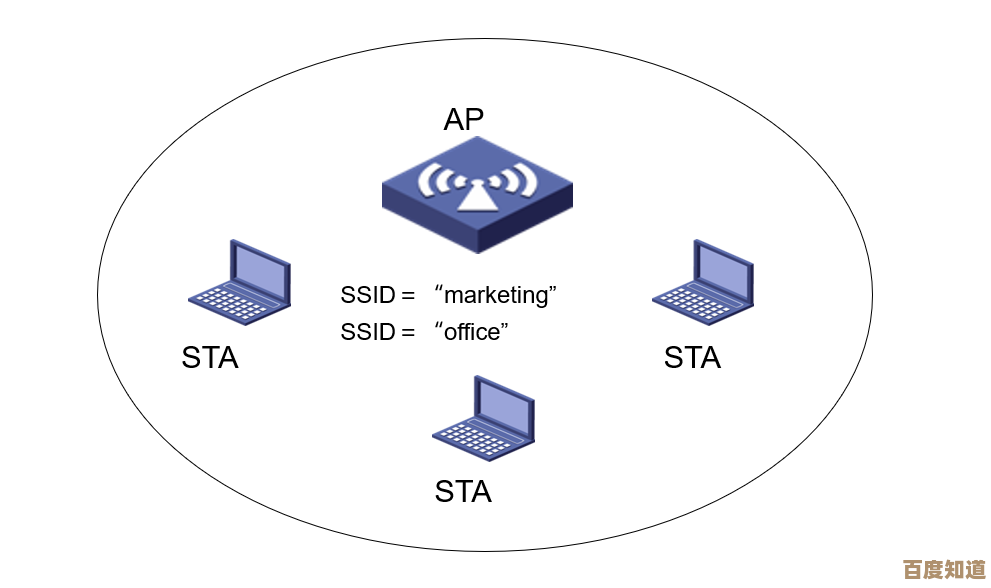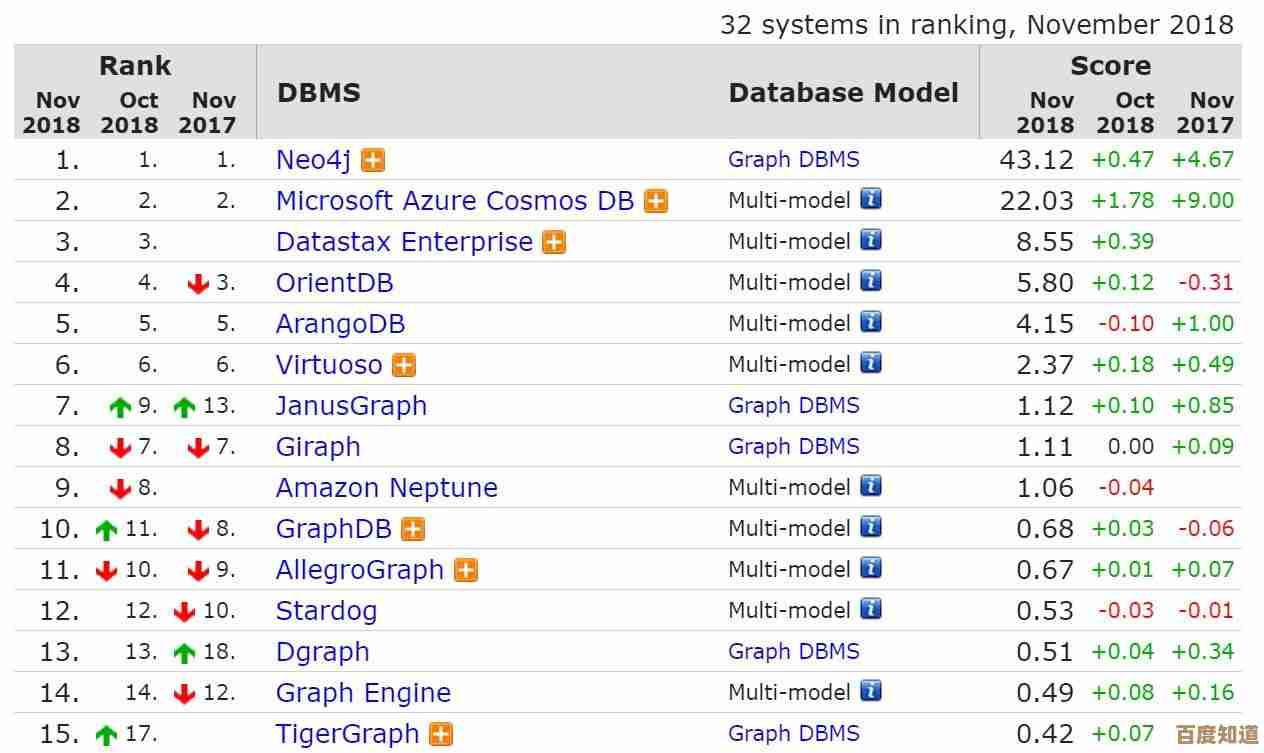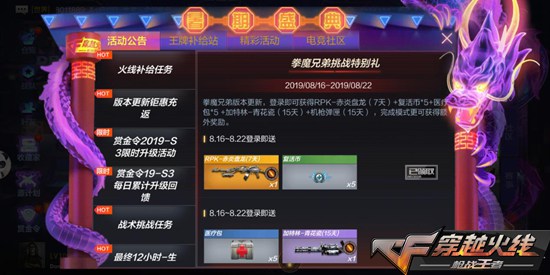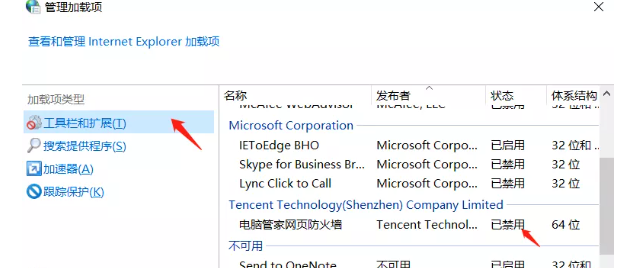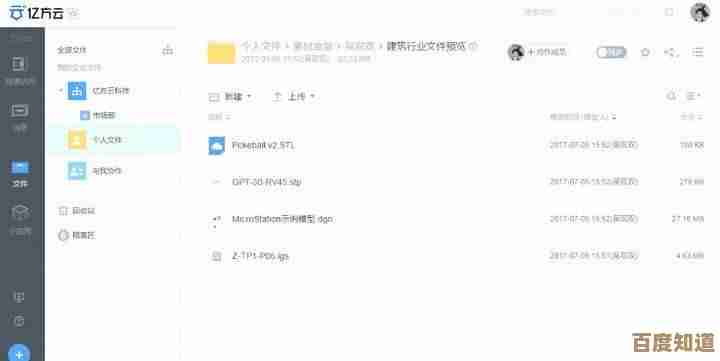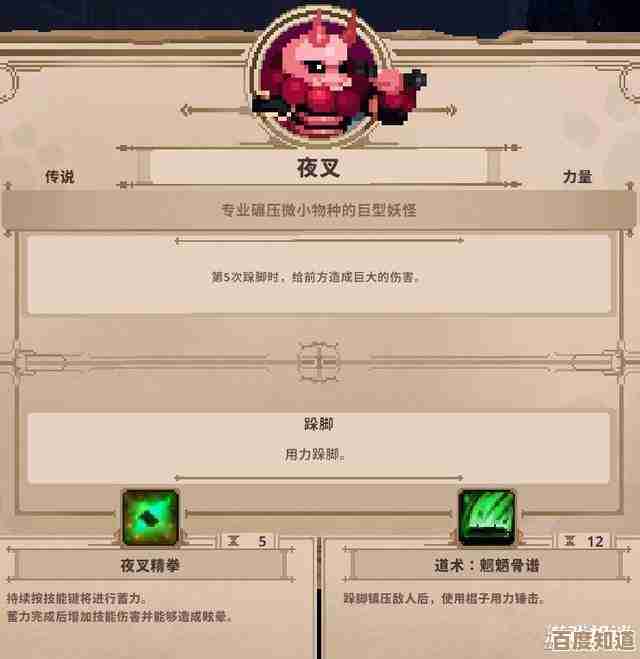轻松掌握Windows 11重装技巧:完整指南与实用方法分享
- 问答
- 2025-11-02 11:29:09
- 5
轻松掌握Windows 11重装技巧:完整指南与实用方法分享
前言 你是不是觉得电脑越来越慢,或者遇到了解决不了的系统问题?重装系统听起来很专业,但在Windows 11里,它已经变得非常简单,这篇指南会手把手教你几种主流的重装方法,让你像专业人士一样轻松搞定。
第一部分:重装前的准备工作(这步绝对不能省!)
在开始之前,做好备份是重中之重,不然重要文件丢了就后悔莫及了。
- 备份你的重要文件:把桌面、文档、图片、视频等文件夹里的重要文件,复制到移动硬盘、U盘或者网盘(如百度网盘、OneDrive)里,检查一下浏览器里保存的密码和书签,也别忘了备份。
- 准备一个8GB以上的U盘:如果你想用最干净彻底的方式重装,需要一个U盘来制作启动盘。
- 记录软件和驱动:心里有个数,哪些软件是重装后必须马上安装的,最好去电脑品牌的官网(如联想、戴尔、惠普)提前下载好网卡驱动程序,以防重装后上不了网。
- 确保电源稳定:如果是笔记本电脑,请插上电源适配器,过程中断电可能会导致系统损坏。
第二部分:三种实用的重装方法(从易到难)
电脑自带“重置此电脑”(最简单、最推荐先尝试)
这个方法就像给手机恢复出厂设置,不需要U盘,操作简单。
- 操作步骤:
- 点击开始菜单 -> 选择“设置” -> 进入“系统” -> 找到并点击“恢复”。
- 在“恢复选项”里,你会看到“重置此电脑”,点击旁边的“初始化电脑”按钮。
- 这时你会看到两个选择(根据来源“微软官方支持文档”):
- 保留我的文件:这会删除你安装的应用程序和设置(比如桌面背景、浏览器设置),但会保留你个人文件(文档、图片等),适合解决软件冲突或系统卡顿。
- 删除所有内容:这会清除C盘的所有东西,包括你的个人文件、应用和设置,让系统回到刚装好时的状态,适合在转让电脑前或彻底清除问题前使用。
- 选择后,按照屏幕提示一步步操作即可,电脑会自动完成剩下的工作。
使用Windows 11安装U盘(最干净、最彻底)
重置”功能无效,或者你想进行一次最纯净的安装,这个方法是最佳选择。
-
准备工作:
- 制作安装U盘:在一台能正常上网的电脑上,访问“微软官方软件下载页面”,下载Windows 11媒体创建工具,运行工具,选择“为另一台电脑创建安装介质”,然后按照提示将系统镜像写入你的U盘。
- 设置U盘启动:将制作好的U盘插入需要重装的电脑,开机时,连续按特定的键(通常是F2、F12、Delete或Esc,不同电脑按键不同,可以搜一下“你的电脑品牌+启动键”)进入BIOS/UEFI设置,在“启动”选项里,将U盘设置为第一启动项,然后保存退出,电脑会自动从U盘启动。
-
安装步骤:
- 从U盘启动后,会进入Windows安装界面,选择语言和键盘布局,点击“下一步”。
- 点击“现在安装”。
- 输入产品密钥(如果有的话),也可以选择“我没有产品密钥”,系统激活通常会与你的微软账户或主板硬件绑定,重装后会自动激活。
- 选择你要安装的Windows 11版本(如专业版、家庭版),点击“下一步”。
- 接受许可条款。
- 到关键步骤“你想将Windows安装在哪里?”时,你会看到磁盘分区的列表(根据来源“微软官方支持文档”)。
- 为了彻底重装,建议删除原有的系统分区,选中主分区(通常是驱动器0分区1、2、3等),逐个点击“删除”,直到所有分区变成一个“未分配的空间”。
- 然后直接选中这个“未分配的空间”,点击“下一步”,安装程序会自动创建所需的分区并进行安装。
- 之后电脑会自动复制文件、安装更新和功能,期间会重启几次,你只需要耐心等待。
- 会进入和刚买新电脑时一样的设置界面(区域设置、用户账户等),按照提示完成设置就能进入全新的桌面了。
使用系统镜像直接安装(介于两者之间)
如果你不想制作U盘,但又觉得自带重置功能不够给力,可以试试这个。
- 同样去“微软官方软件下载页面”,但这次选择“下载Windows 11磁盘映像(ISO)”。
- 下载完成后,右键点击ISO文件,选择“装载”,这时,电脑会像插入了一个光盘一样,打开一个虚拟驱动器。
- 打开这个虚拟驱动器,直接运行里面的“setup.exe”程序。
- 这也会启动一个安装向导,你可以选择是否保留个人文件和应用程序,或者什么都不保留进行全新安装,过程类似于方法一,但安装源是下载的最新镜像,可能比系统自带的恢复分区更可靠。
重装后的小贴士
- 安装驱动:首先检查网络是否正常,如果无法上网,用之前下载好的网卡驱动安装,然后通过Windows Update(设置 -> Windows更新)来检查并安装其他硬件的最新驱动。
- 安装必备软件:重新安装你需要的浏览器、办公软件等。
- 恢复个人文件:将你备份的文件从移动硬盘或U盘里复制回电脑。
重装Windows 11并没有想象中那么可怕,对于大多数普通用户,优先尝试方法一(重置此电脑) 就足够了,如果问题依旧,再考虑使用方法二(安装U盘) 进行彻底重装,只要做好备份,大胆操作,你的电脑就能重获新生!
本文由盈壮于2025-11-02发表在笙亿网络策划,如有疑问,请联系我们。
本文链接:http://www.haoid.cn/wenda/54178.html